Установка AutoGRAPH.WEB
Загрузка и распаковка файлов
- Скачайте установочные файлы ПО АвтоГРАФ.WEB с официального форума ООО «ТехноКом» или по ссылке, отправленной на электронную почту.
- Распакуйте все файлы в папку на локальном диске, например, C:\WebMapCore.
Создание базы данных
- Запустите командную строку и выполните следующую команду из папки, в которую была распакована программа АвтоГРАФ.WEB (например, C:\WebMapCore):
WebMapCore.exe createdb -s (LOCAL) -t 0 -d AGNET_777 -u sa
где:
AGNET_777 – это название новой базы данных AutoGRAPH.Web
sa – логин системного администратора MSSQL, пароль будет запрошен.
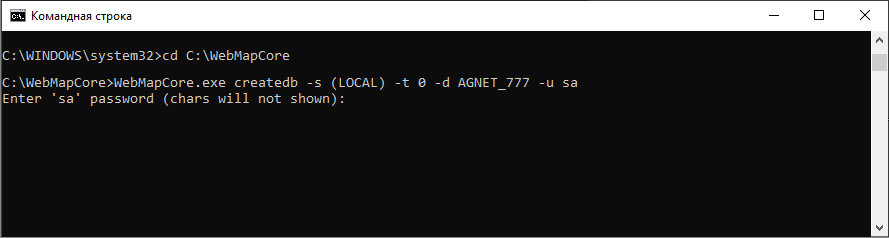 Рис. 1: Выполнение команды
Рис. 1: Выполнение команды
- После запроса «Enter «sa» password» введите пароль системного администратора базы данных, заданный при установке Microsoft SQL Server. Вводимые символы не отображаются в командной строек. Нажмите Enter.
- Дождитесь завершения установки — отобразится сообщение SUCCESSFULLY COMPLETED.
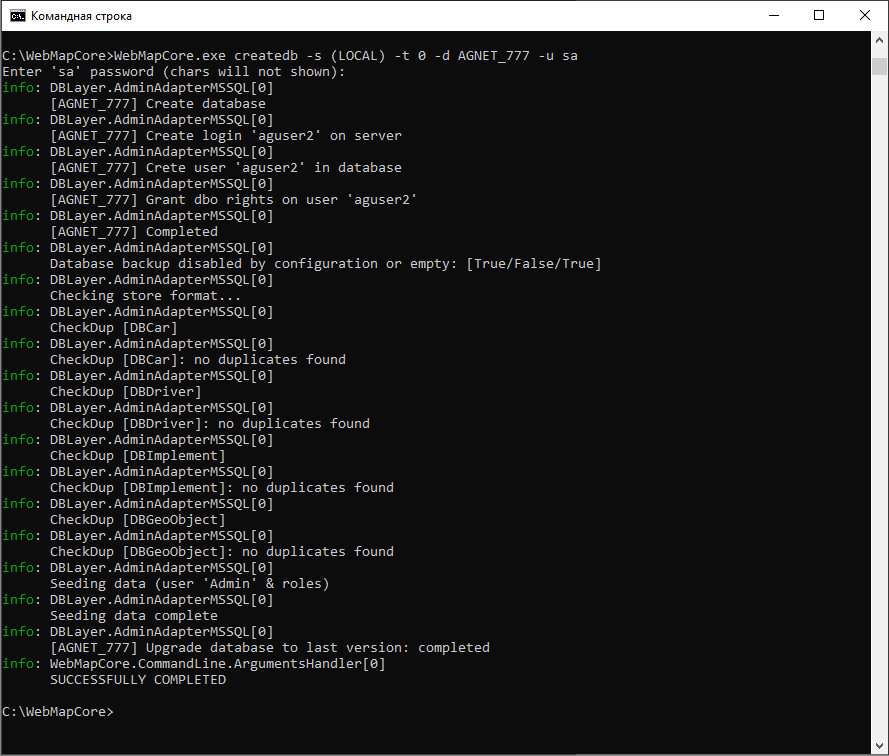 Рис. 2
Рис. 2
После выполнения команды будет создана база данных и в файл appsettings.user.json будет добавлена строка подключения к этой базе данных ( «connection-string»)
Установка сервиса
- Запустите командную строку от имени администратора.
- Выполните следующую команду:
sc create WebMapCore binPath= C:\WebMapCore\WebMapCore.exe
Внимание
Пробел между фрагментами binPath= и C:\… команды – обязателен.
- Выполните следующую команду для запуска WebMapCore как сервис:
net start WebMapCore
Примечание
Если сервис не запускается, то проверьте журнал событий Windows (Event log) и файлы логов в подкаталоге C:\WebMapCore\Logs.
Для диагностических целей сервис WebMapCore.exe может быть запущен из консоли.
- Установите порт ПО АвтоГРАФ.WEB. В режиме работы «Сервис» порт задается в файле appsettings.json.
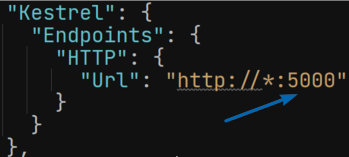 Рис. 3: Установка порта сервиса
Рис. 3: Установка порта сервиса
- Для использования HTTPS требуется сертификат в виде .PFX, путь к котором должен быть указан в файле appsettings.json, в секции Kestrel. Пример приведен на рисунке ниже:
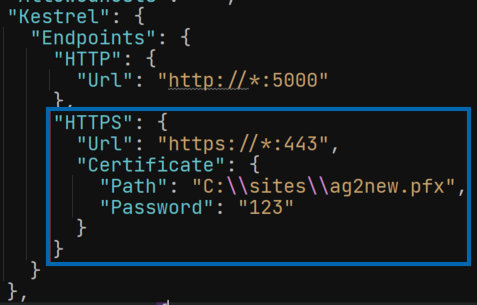 Рис. 4: Установка пути к файлу сертификата
Рис. 4: Установка пути к файлу сертификата
- После установки перейдите к настройке сервиса.